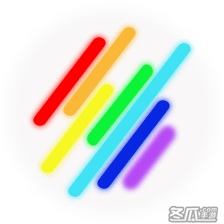-
CAD怎么使线条变粗?AutoCAD2008线条加粗技巧分享
- 时间:2024-04-24 02:56:57
大家好,今天Win10系统之家小编给大家分享「CAD怎么使线条变粗?AutoCAD2008线条加粗技巧分享」的知识,如果能碰巧解决你现在面临的问题,记得收藏本站或分享给你的好友们哟~,现在开始吧!
在使用AutoCAD软件绘图时,偶尔会需要将某些线条加粗,以便凸显其重要地位。那么,在AutoCAD软件中要怎么使线条变粗呢?下面小编就来分享一下AutoCAD2008线条加粗的技巧,有需要的朋友还不赶紧收藏学习一下。
方法步骤
启动AutoCAD2008,并打开底部状态栏中的“线宽”选项(注:凹陷即开启);

然后,右键点击“线宽”,选择【设置】;
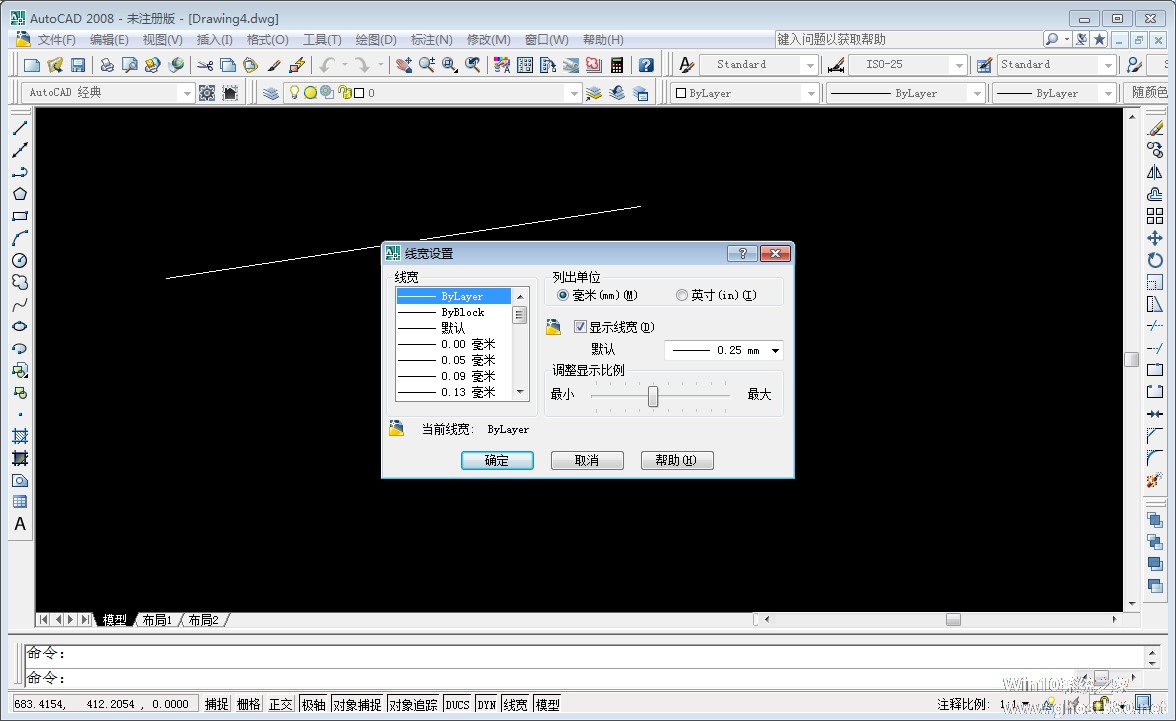
这时线宽设置窗口就会自动弹出;
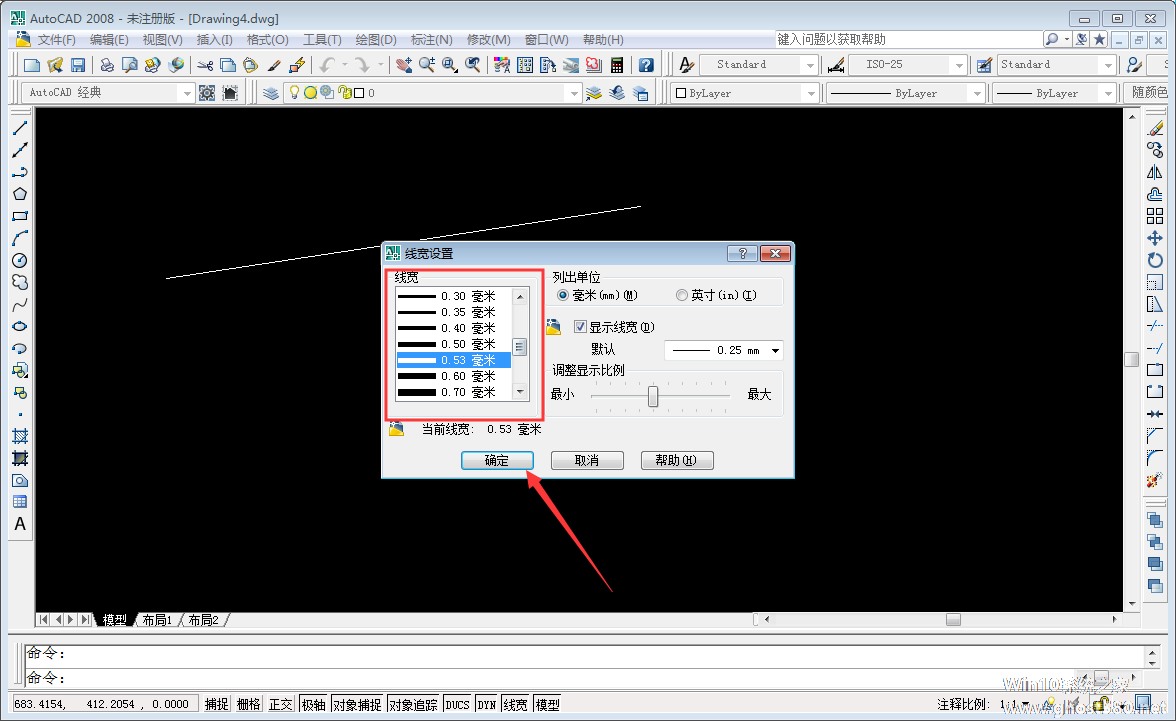
最后,只需要选择合适的线宽,并按下“确定”。
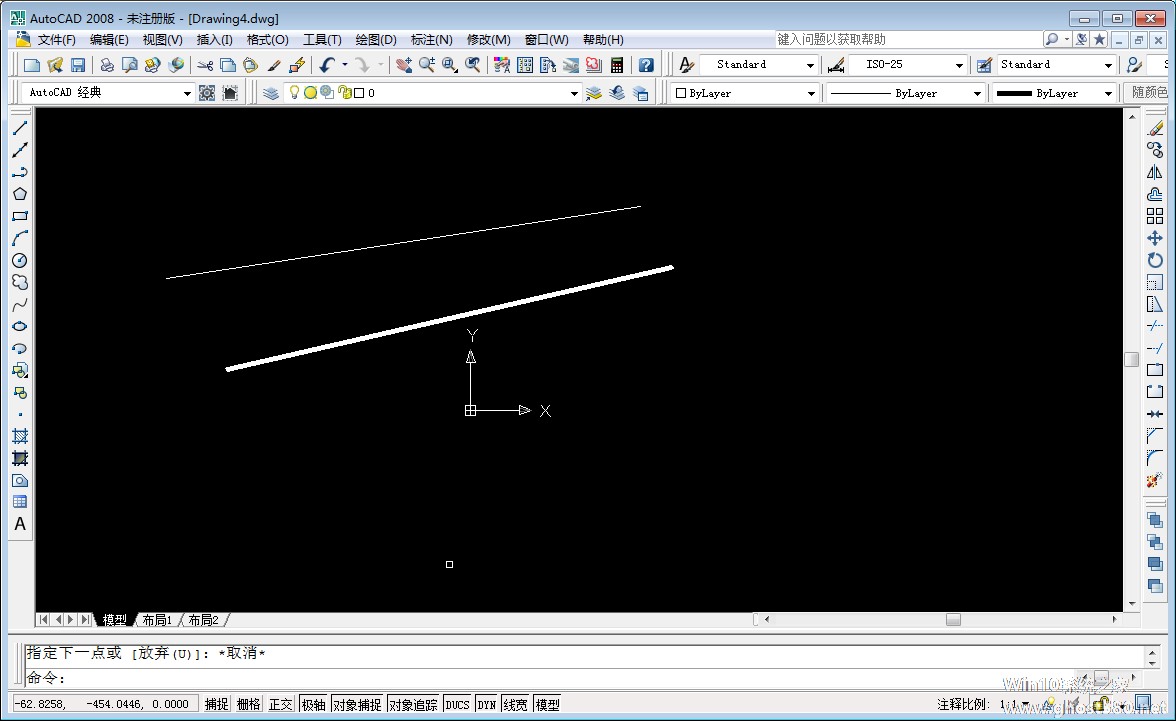
以上就是关于「CAD怎么使线条变粗?AutoCAD2008线条加粗技巧分享」的全部内容,本文讲解到这里啦,希望对大家有所帮助。如果你还想了解更多这方面的信息,记得收藏关注本站~
【Win10系统之家www.gHost580.nEt★独★家使用,未经同意不得转载!】
相关文章
-

CAD怎么使线条变粗?AutoCAD2008线条加粗技巧分享
在使用AutoCAD软件绘图时,偶尔会需要将某些线条加粗,以便凸显其重要地位。那么,在AutoCAD软件中要怎么使线条变粗呢?下面小编就来分享一下AutoCAD2008线条加粗的技巧,有需要的朋友还不赶紧收藏学习一下。
方法步骤
启动AutoCAD2008,并打开底部状态栏中的“线宽”选项(注:凹陷即开启);
然后,右键点击“线宽”,选择【设置】;... -

CAD怎么画指定角度的角?AutoCAD2008锁定角度技巧分享
对那些接触AutoCAD软件不久的朋友来说,想要画出一条固定角度的直线并非易事。那么,在AutoCAD软件中要怎么画指定角度的角呢?下面小编就以“AutoCAD2008”为例,简单介绍一下在AutoCAD软件中锁定角度的技巧。
方法步骤
打开AutoCAD2008,并选择直线的第一点;
然后,在“命令”窗口中输入<45;
-

CAD单位怎么设置厘米?AutoCAD2008单位设置技巧分享
作为一款专业的绘图软件,AutoCAD尽管功能强劲,但使用起来还是有一定难度的,特别是对刚刚接触这款软件的朋友想要熟练使用更需要一些技巧!下面小编就来分享一下AutoCAD2008中的单位设置技巧,小伙伴们可不要错过了。
方法步骤
打开AutoCAD2008,点击左上角的“文件”选项,再选取“新建”
在选择样板页面选择“无样板打开-公制(M)”;&... -

作为一款功能强大CAD制图软件,迅捷CAD编辑器不仅能够兼容多种CAD文件格式,还可以轻松实现对DWG、DXF、DWT等多种格式CAD图纸的查看与编辑。那么,迅捷CAD编辑器该怎么修改文字呢?让我们通过下文来了解一下。
方法步骤
一、调整文本
1.我们点击菜单栏里的“扩展工具”——“文字”——“调整文本”选项按钮,然后根据指示我们选中绘图框中的单行...